Jak se vyhnout problémům Aktivace systému Windows po instalaci čisté
Pokud plánujete provádět čistou instalaci systému Windows v počítači, budete pravděpodobně muset znovu aktivovat systém Windows, a to buď online nebo přes telefon. Obvykle bude opětovná aktivace online fungovat bez problémů, pokud se hardware v počítači příliš nezměnil od doby, kdy byl systém původně nainstalován a verze systému Windows je přesně stejná jako verze dodávaná s počítačem.
Pokud jste vyměnili pevné disky, grafické karty, paměť atd., Může dojít k problémům při pokusu o opětovnou aktivaci systému Windows pomocí stejného kódu Product Key. V těchto případech budete muset zavolat společnosti Microsoft a provést aktivaci telefonu.
Pokud se hardwarové vybavení příliš nezměnilo, můžete zálohovat informace, které používá systém Windows, aby byla vaše kopie platná a obnovit ji po přeinstalaci, což vysvětluji níže pomocí freewarového programu.
Stažení média pro obnovení
Pokud byl počítač nainstalován s verzí OEM systému Windows a provedete čistou instalaci s maloobchodní verzí systému Windows, nebude se také aktivovat online. Předtím byly nové počítače dodány s DVD OEM, který vám umožnil přeinstalovat systém Windows, avšak v posledních několika letech má většina počítačů nyní samostatný oddíl pro obnovu, který umožňuje obnovení přímo z pevného disku. Neměl by mít žádný problém s aktivací systému Windows, pokud tak obnovíte.
Pokud nemáte jednotku DVD nebo jednotku obnovení, můžete buď zavolat společnosti Microsoft a pokusit se aktivovat telefonem, nebo můžete přímo stáhnout soubory obrazů ISO od společnosti Microsoft, ale určitě budete muset mít výrobní klíč z nálepky COA na počítač.
Chcete-li stáhnout médium pro obnovu systému Windows 7, musíte předtím, než vám umožní stáhnout soubor ISO, zadejte platný kód Product Key. V systému Windows 8.1 není nutné poskytovat produktový klíč pro stažení. Windows 8.1 ISO můžete získat z stránky Vytvořit mediální obnovení na webových stránkách společnosti Microsoft.
Stojí za to poznamenat, že po celá léta můžete stáhnout soubory Windows 7 ISO z DigitalRiver, oficiálního distributora softwaru společnosti Microsoft. Nicméně, všechny byly odebrány a už nepracují. Jedinými právními zdroji jsou odkazy uvedené výše od společnosti Microsoft.
Další věc, kterou je třeba poznamenat, je, že pokud má váš počítač systém Windows 8, klíč nebude moci aktivovat systém Windows 8.1. Totéž platí, pokud máte klíč Windows 8.1 a pokoušíte se aktivaci systému Windows 8. Pokud potřebujete obrázek systému Windows 8 ISO, podívejte se na stránku Upgrade Windows s kódem pouze pro produktové klíče. Zde zadejte klíč produktu a stáhne se správný obraz ISO, který lze aktivovat pro daný klíč.
Windows XP
V systému Windows XP se můžete vyhnout nutnosti znovu aktivovat pouze kopírováním souboru z adresáře systému Windows a uložením externího média. Po prvním zapnutí systému Windows XP vytvoří soubor nazvaný WPA.DBL a uloží jej do adresáře C: \ Windows \ System32 .

Tento soubor zkopírujte do externího úložného zařízení a udržujte jej v ruce. Když přejdete na přeinstalování systému Windows, dosáhnete místa, kde musíte aktivovat. Odmítněte aktivaci a dokončete instalaci.
Nyní budete muset restartovat počítač v nouzovém režimu stisknutím klávesy F8 při spuštění a dostat se do nabídky Advanced Boot Options .
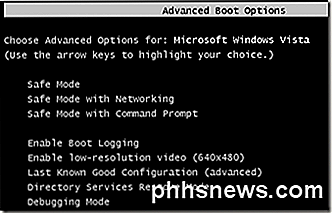
Přejděte na C: \ Windows \ System32 a měli byste vidět soubor s názvem WPA.DBL. Jednoduše ji přejmenujte na něco jako WPA.OLD a poté zkopírujte záložní verzi WPA.DBL na aktuální místo.
Restartujte počítač a systém Windows XP by nyní měl být aktivován a pracovat normálně. Pamatujte, že to bude fungovat pouze pokud použijete soubor WPA.DBL ze stejného počítače, na kterém byl původně aktivován systém Windows XP. Pokud nainstalujete XP na jiný počítač a pokusíte se zkopírovat soubor WPA.DBL, nebude se jej aktivovat.
Windows Vista, 7, 8
Pokud používáte systém Windows Vista, 7 nebo vyšší, nebudete moci jednoduše zkopírovat jeden soubor, aby se zabránilo problému s aktivace. Je zapotřebí mnohem více informací, což je mnohem komplikovanější.
Naštěstí existuje bezplatný program nazvaný Pokročilý správce tokenů, který pro vás vytvoří kopii všech aktivačních dat a umožní vám ho později snadno obnovit.
Po stažení a rozbalení souborů spusťte spustitelný soubor. Nevyžaduje žádnou instalaci, takže je to hezké. Na hlavní obrazovce začne detekovat všechny platné produkty Windows a Office.

Pokud vše funguje dobře, měl by stav rozpoznat verzi systému Windows a měl by zobrazovat kód Product Key spolu se stavem licence. Chcete-li data zálohovat, stačí kliknout na tlačítko Aktivace zálohování . Zobrazí se poměrně velké dialogové okno, které v podstatě vysvětluje všechny funkce a požadavky, aby byla aktivace správná. Ujistěte se, že je pečlivě přečtete

Hlavní body zde jsou to, co jsem již zmínil výše: při provádění obnovy nedělejte zásadní změny hardwaru a ujistěte se, že vydání OS je stejné. Pokračujte a klepněte na tlačítko Ano a záloha bude vytvořena v nové složce nazvané Zálohování aktivace systému Windows umístěné ve stejné složce jako soubor EXE.
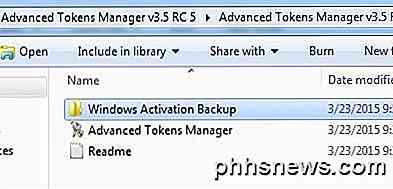
Budete chtít zkopírovat tuto složku na některé externí média před přeinstalaci systému Windows. Po načtení systému Windows jednoduše stáhněte a spusťte program znovu. Nezapomeňte zkopírovat záložní složku do stejné složky jako soubor EXE. Program rozpozná záložní složku a tlačítko se změní na Aktivační obnovení .
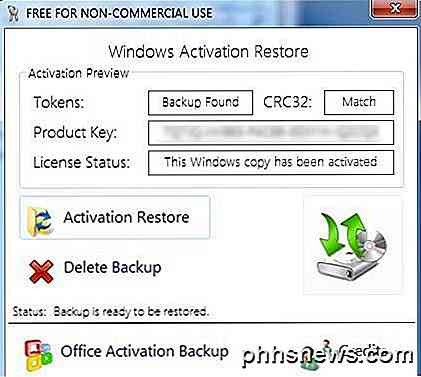
Klikněte na něj a když se vás zeptá, jestli jste si jisti, klikněte na Ano . Počkejte přibližně minutu a pokud se program podaří, obdržíte zprávu o úspěchu .
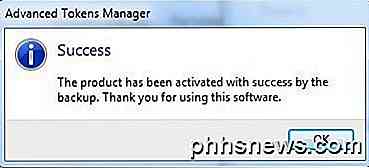
V tomto okamžiku byste měli pracovat s aktivovanou kopií systému Windows. Všimněte si, že pokud jste nainstalovali také sadu Microsoft Office, můžete klepnout na tlačítko Aktivace zálohování sady Office a umožní vám tato data zálohovat samostatně.
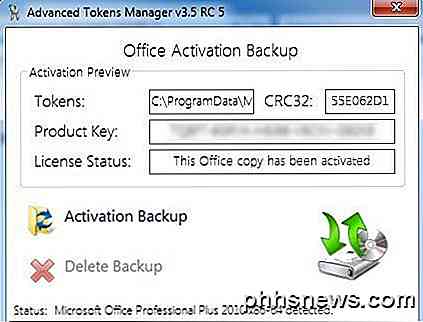
Jediným problémem s pokročilým správcem tokenů je to, že plně nepodporuje systém Windows 8.1. Může ukládat všechna data aktivace, ale může obnovit pouze aktivaci pro Windows 8.1, které byly aktivovány telefonem. Pokud je aktivován online, nebude schopen správně obnovit.
Vývojáři říkají, že se o to pokoušejí vyřešit, ale program v září 2013 nebyl aktualizován, takže to není dobré znamení. Ať tak či tak funguje, funguje to dobře pro Windows Vista, Windows 7 a Windows 8. Pokud máte nějaké dotazy, zadejte komentář. Užívat si!

Jak inteligentní aplikace pomáhají léčit úzkost a depresi
Existují různé druhy aplikací, které vysvětlují schopnost pomáhat lidem trpícím úzkostí, depresí a mnoha dalšími poruchami. Některé jsou zdarma, některé nejsou. Některé z nich nabízejí zcela sebepřístupný přístup, zatímco jiné jsou zaměřeny spíše na doplnění tradiční terapie. Připojte se k nám, když se podíváme na to, zda tyto aplikace mohou skutečně pomoci a jak vyloučit mnoho možností.

Jak používat 1Password na libovolném počítači, není vyžadována instalace
1Password je skvělý správce hesel, ale obvykle vyžaduje instalaci desktopového programu. Aktivujte aplikaci 1PasswordAnywhere a přístup k úložišti z vašeho webového prohlížeče na libovolném počítači, dokonce i na Chromebooku nebo počítači s operačním systémem Linux. AgileBits se pokouší ztratit lidi z této funkce, ale - bohužel - neposkytla žádnou obdobnou funkcionalitu.



